Afin de pouvoir gérer le plus simplement possible des textes et leurs traductions dans tous les systèmes d’écriture et dans tous les alphabets du monde, il existe un système de codage de caractères informatiques officiel qui se nomme UFT-8. C’est pourquoi parfois, lorsque vous récupérez des données d’une source externe, les accents francophones sont convertis en caractères spéciaux. Cet article vise à vous expliquer comment récupérer les accents d’origine d’un fichier de ces sources de données dans Excel, via Power QUery.
Exemples de caractères spéciaux
Dans l’extrait ci-dessous, j’importe des données d’un fichier .csv, qui provient du site de données ouvertes de la ville de Montréal. On peut voir que:
- Saint-Léonard affiche Saint-Léonard
- rue de Grand-Pré affiche rue de Grand-Pré
Ainsi, les “é” sont convertis en “é”, ce qui est plutôt embêtant. Je préfèrerais largement récupérer les accents d’origine du fichier.
De même, ici:
- Rivière-des-Prairies affiche Rivière-des-Prairies
- Côte-des-Neiges affiche Côte-des-Neiges
- Notre-Dame-de-Grâce affiche Notre-Dame-de-Grâce
Ainsi, les “è” sont convertis en “è”, les “ô” sont convertis en “ô” et les “â” sont convertis en “â”.
 Vous avez des sources de données volumineuses à rassembler et analyser dans Excel ? Apprenez à automatiser tout le processus d’importation, de transformation et de modélisation des données avec nos formations sur Power Query et Power Pivot dans Excel.
Vous avez des sources de données volumineuses à rassembler et analyser dans Excel ? Apprenez à automatiser tout le processus d’importation, de transformation et de modélisation des données avec nos formations sur Power Query et Power Pivot dans Excel. |
|---|
Récupérer les accents d’origine d’un fichier
Pour éviter d’avoir à faire des “chercher et remplacer” ou à utiliser à outrance la fonction “SUBSTITUE”, vous pouvez simplement enregistrer votre fichier sous format .csv et procéder comme suit:
- Importer vos données via Power Query
- Excel 2016: Menu Données/Obtenir des données
- Excel 2010 et 2013: Télécharger et activer d’abord le add-in Power Query gratuitement
- Excel 2007: Qu’attendez-vous pour changer de version? Vous ratez un tas de nouvelles expériences!
- Vous assurer que l’origine du fichier est en Unicode (UTF-8)
C’est un truc tout simple mais qui peut vous faire économiser un temps fou!
Formation complémentaire
Afin d’explorer les principales fonctions et fonctionnalités de Power Query, qui permet d’importer, de transformer et de fusionner des données de diverses sources et de pouvoir les analyser efficacement, suivez la formation Excel – Introduction à Power Query et au langage M.
Voici quelques commentaires d’apprenants ayant suivi cette formation :




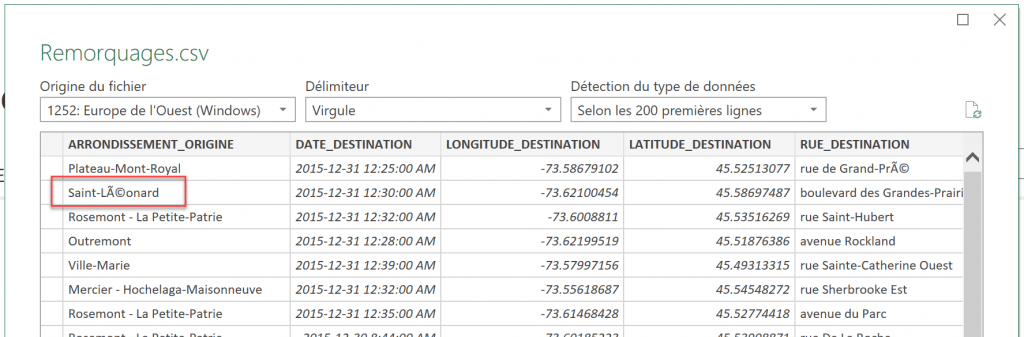
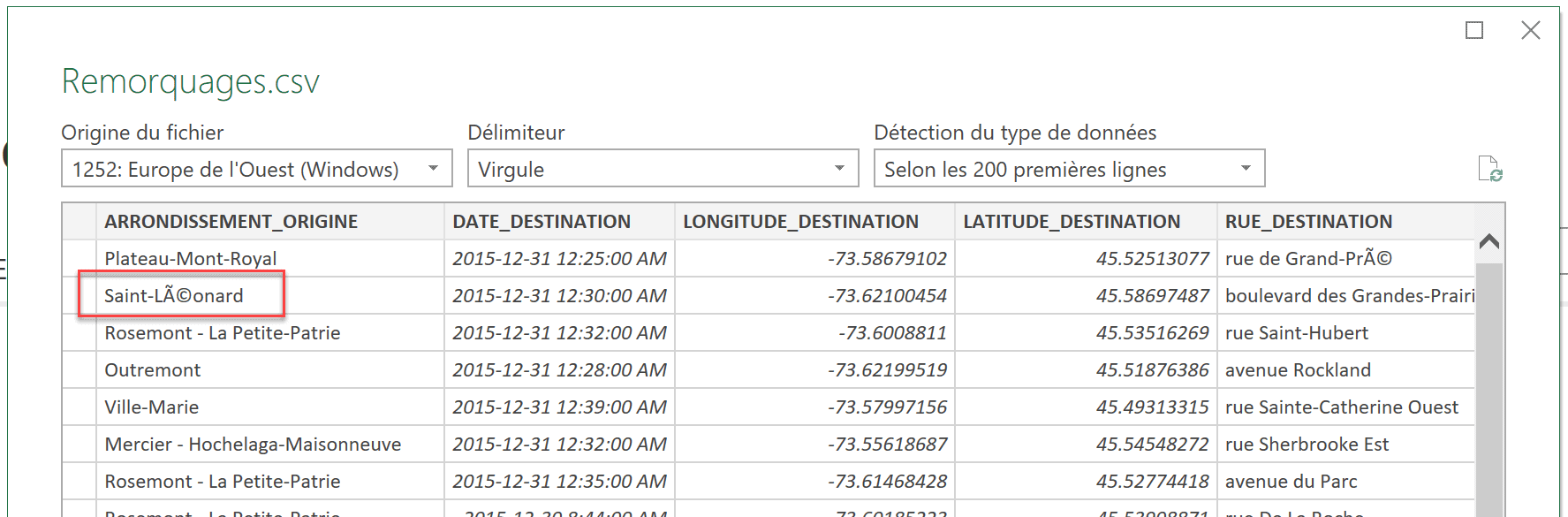
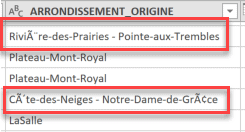

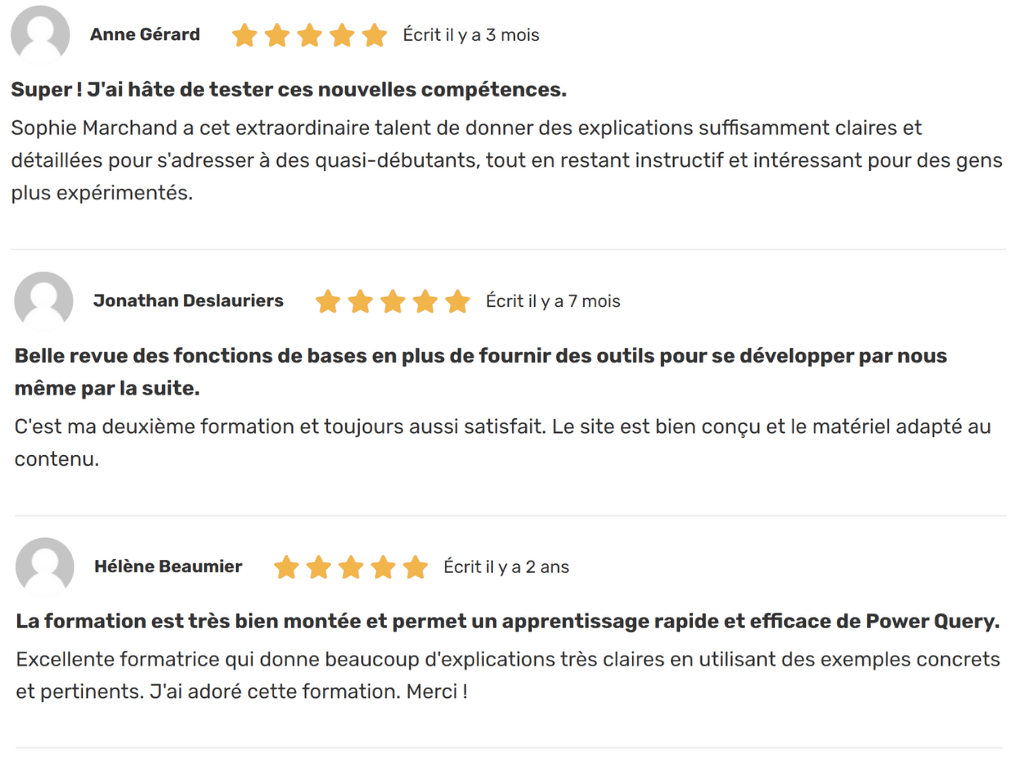










Bonjour,
Merci pour cette solution, question: doit-on la refaire achque fois qu’on ouvre un nouveau fichier??? ou bien une fois qu’on a appliqué une fois la solution pour un fichier donné, tous les autres fichiers provenant de la même source seront bien gérés au niveau des accents?
Merci
Germain
Bonjour,
La solution qui est démontrée ici utilise Power Query, ce qui signifie que les étapes de transformations décrites sont enregistrées à l’intérieur d’une requête et qu’il faut simplement actualiser la requête pour réappliquer la série de transformation.
Au plaisir,
Sophie
D’accord merci de votre réponse,
Donc si je comprends bien, à chaque fois que je downloaderai un fichier différent de cette même source de données, je devrai passer par le Power Query de Excel pour lancer la requête qui fera la conversion pour ramener les accents dans un bon format, donc le lancement de la requête nécessitera toujours les quelques étapes de navigation dans le menu Données de Excel pour trouver et lancer la requête? Je croyais que le simple fait d’avoir rétabli une fois la conversion allait automatiser la conversion pour les autres fichier issus de la même bd.
Merci encore!
Germain
Bonjour,
Vous semblez faire une distinction entre “Source” et “Fichier”. Ici, on parle d’une requête qui est effectué sur un fichier précis. Tout ce que l’on a à faire c’est cliquer sur le bouton Actualiser du fichier Excel dans lequel il y a la requête, pour mettre à jour les informations. Si on trouve que cliquer sur un bouton est trop compliqué, on peut aussi programmer pour que le rafraîchissement se fasse automatiquement à l’ouverture du fichier. Si toutefois, vous voulez par la suite analyser un autre fichier, et bien là, il vous faudra changer les paramètres de la source pour faire pointer la requête vers le nouveau fichier.
L’idée ici n’est pas de transformer le fichier original pour travailler dans le fichier original. L’idée est “d’importer” les données de ce fichier original dans un autre fichier Excel, tout neuf, et au passage, traiter l’information afin que les accents soient bien convertis. L’analyse se fera donc dans ce nouveau fichier Excel, différent de celui d’origine (en supposant que le fichier d’origine est aussi un fichier Excel), car ça pourrait très bien être un autre type de fichier… un fichier texte, des données sur le web, etc.
Au plaisir,
Sophie
Merci pour les précisions,
Le problème de notre côté est dans un contexte où le seul utilisateur qui éprouve ce problème download quotidiennement plusieurs fichiers différents (en passant en format TSV) d’une BD accessible sur le web. Il a donc plusieurs fichiers orignaux différents pour lesquels il devrait paramétrer la source d’importation Power Query . Et en effet, cliquer sur un bouton est pas trop compliqué 🙂
Merci encore
Germain
Je crois que vous ne vous posez pas les bonnes questions. Votre usager, il doit utiliser des fichiers de cette base de données pour effectuer des analyses, n’est-ce pas? Ce faisant, Power Query n’est pas l’outil pour faire des extractions dans le bon format à chaque fois qu’on a besoin d’analyser une source de données, sur un coin de table. Power Query est un outil intégré dans Excel ou dans Power BI, qui permettra aux membres de votre équipe, non seulement de se connecter aux différentes sources de données qu’ils doivent analyser et non seulement à s’assurer que ces données soient dans un bon format, mais aussi à automatiser tout le reste, incluant l’analyse finale qu’ils doivent effectuer. Cela signifie que les membres de votre équipe pourraient concevoir, dans Excel ou Power BI, une solution complète, qui permettrait d’aller extraire “toutes” les sources de données dont ils ont besoin pour faire leurs analyses, toujours dans le bon format, mais aussi d’avoir programmé toute l’analyse (calculs, visualisations, etc.). Ce faisant, ils n’auraient plus à faire de travail d’extraction par la suite. En cliquant sur le bouton ACTUALISER, tout serait mis à jour, cela inclut tous les fichiers nécessaires à l’analyse mais aussi l’analyse en tant que telle. Je vous recommande fortement de suivre notre formation Excel – Introduction à Power Query et au langage M. Ceci pourrait carrément changer votre vie professionnelle: https://www.lecfomasque.com/formations/formations-en-entreprise/excel-introduction-a-power-query-et-au-langage-m/.
Au plaisir,
Sophie
Merci pour les détails et la suggestion que je garde en notes !
Bonne journée
Germain
Bonjour,
Merci pour vos explications. Cela marche-t-il pour convertir les caractères spéciaux en lettres sans accents ?
Je m’explique : j’ai exporter un fichier d’une plateforme que je dois renvoyer à quelqu’un d’autre. le destinataire du fichier n’accepte pas les accents, donc je dois enlever les accents de tous les mots.
Actuellement, dans le fichiers exporté, un nom apparait comme cela :
Saint-Léonard s’affiche Saint-Léonard,
et je voudrais que cela s’affiche comme cela :
Saint-Léonard –> Sainr-Leonard,
Est-ce possible de faire cela avec une fonction ?
Merci par avance pour votre retour !
Très belle journée,
Bonjour,
Le truc présenté ici vous permettra d’arriver à Saint-Léonard.
Pour arriver à Saint-Leonard, vous pourrez remplacer les é par des e de différentes façons :
Utiliser la fonctionnalité REMPLACER LES VALEURS
Utiliser une table de conversion avec les mots à corriger et les valeurs corrigées
Utiliser une colonne conditionnelle
Tout dépend du contexte et du nombre de valeurs à modifier.
Au plaisir,
Sophie
Bonjour Sophie,
Problème d’accents :
J’importe un fichier Excel ayant comme type : Feuille de calcule Microsoft Excel 1997-2003 (C’est comme ça que la feuille s’enregistre après l’import).
Je fais le processus lors de l’ouverture du fichier Excel à partir de :
Données, Power Query, etc…
Dans le fichier, certaines colonnes sont correctes. Les accents ont suivi. Toutefois, dans la colonne la plus importante, les accents ne suivent pas. Exemple :
Le contrat sera pour un mandat d’un an avec potentiel de renouvellement. (Le projet est pour une durée de 2 ans)
Il y aura des activités en décembre mais pas pendant la période des fêtes.
Si on réussi à trouver le bon candidat (e), il nous fera signer un contrat pour devenir fournisseur..
Le taux n'est important car ça sera 'bundlé' ça fera partie d'un tout
Bonjour Sophie,
Lorsque je colle les erreurs de la colonne dans la case commentaire sur ton site, les accents et ponctuation sont corrects! C’est un peu gênant mais bon. Hihi. Je n’y comprends rien. 🙂
Bonjour,
Le mieux serait sans doute de poser la question dans un de nos forums https://www.lecfomasque.com/forums et d’y uploader votre fichier ou un exemple de celui-ci.
Merci.
Sophie
Bonjour Sophie,
Je rencontre le même problème lorsque je me connecte à une base de données SQL Server. Je n’ai donc pas la possibilité de modifier l’encodage. Auriez-vous une astuce ?
Merci par avance.
Maxime
Bonjour Maxime,
Je n’ai pas de problème habituellement à importer des données avec accents à partir de base de données SQL.
Est-ce que les données s’affichent correctement lorsque vous les visualisées via SQL server Management Studio?
Parfois, c’est à ce niveau-là que les données n’ont pas été bien chargé, si c’est le cas, à part remplacer ces caractères avec la fonction remplacer les valeurs de Power Query, je ne vois pas trop…
Sinon, peut-être regarder du côté de la fonction M: TextEncoding?
Vous pouvez toujours poser votre question sur l’un des forums du CFO masqué: https://www.lecfomasque.com/forums peut-être quelqu’un saura vous aider.
Au plaisir,
Kim
Bonjour Sophie (si vous êtes toujours active sur le site 😉)
Je viens de lire votre article qui date de 4 ans et j’ai justement soumis dernièrement un problème sur le forum en rapport avec la problématique des caractères spéciaux, mais pour un fichier source au format Excel (et non csv).
La solution que vous proposez ne fonctionne (pour moi) que pour les fichiers source au format csv. Je n’arrive pas en effet à l’appliquer dans le cas de mon fichier Excel…
Pourriez-vous y jetez un œil et me dire si vous pouvez m’aider car je n’arrive pas à remplacer ces caractères spéciaux ? Voici le lien du post :
https://www.lecfomasque.com/sujet/caracteres-avec-points-dinterrogation-a-modifier/
D’avance merci pour votre assistance … si vous lisez mon message.
Cordialement,
Magali
Excellent.Merci